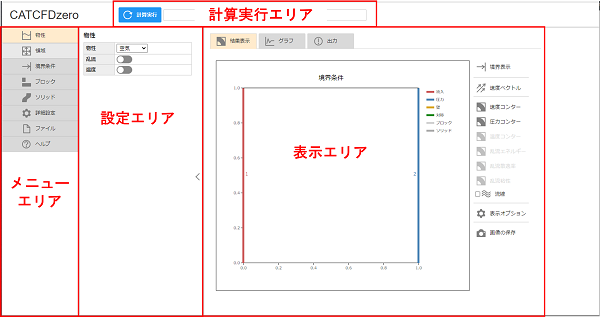オンライン流体解析CATCFDzeroの使い方です。
目次
利用環境
Google Chrome、Microsoft Edgeなどのブラウザをご使用ください。Internet Explorerには対応していません。また、スマートフォンでの利用は推奨しません。パソコンでご利用ください。
入力された条件や形状ファイル、計算結果などは、外部のサーバーには送信されません。計算はすべて、ご使用のパソコン上で行われます。
画面構成
計算実行エリア: 計算実行を行います。
メニューエリア: 各メニューの切り替えを行います。
設定エリア: 計算条件の設定を行います。
表示エリア: 計算結果やグラフ、計算情報が表示されます。
解析設定
物性メニュー
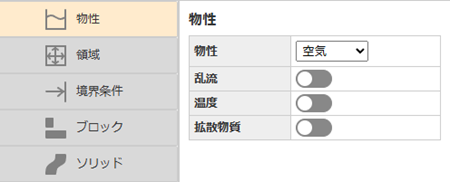
物性: 物性を選択します。空気、水は20℃-1atm、水蒸気は100℃、それ以外は25℃の物性値が入ります(詳細設定>物性値)。
乱流: 乱流計算を行う場合はスイッチを入れます。
温度: 温度計算を行う場合はスイッチを入れます。
拡散物質:拡散物質の計算を行う場合はスイッチを入れます。
領域メニュー
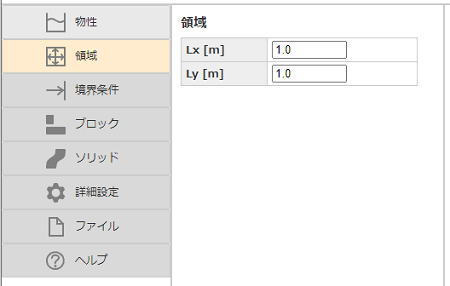
領域のサイズ[m]を入力します。横方向Lx、縦方向Lyです。
※本ツールでは長さの単位は[m]です。領域は左下角が原点になるように定義されます。
境界条件メニュー
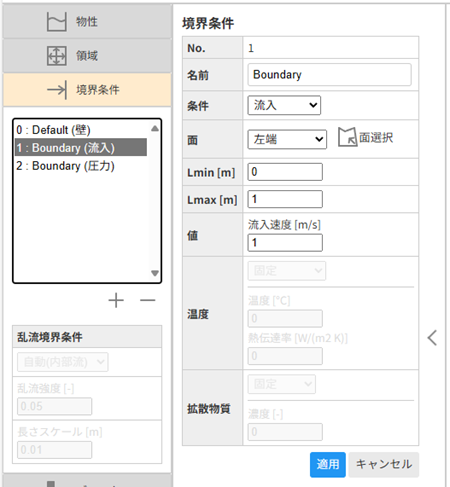
境界条件を指定します。[+]ボタンで境界条件を追加します。[-]ボタンで境界条件を削除します。
リストから設定したい境界条件を選択して、設定エリアで条件の設定を行います。
名前:名前を指定。
条件:境界条件のタイプを選択します。
「流入」:流入速度を規定する流入境界条件。面に垂直な方向に流入します。
「圧力」:圧力を規定する境界条件。出口境界として設定してください。流出時は静圧規定、逆流時は全圧規定となります。
「壁」:滑りなしの壁条件。
「スリップ壁」:スリップ壁条件。
「対称」:対称境界条件。
面:どの面に設定するか選択します。
「右端」「左端」「上端」「下端」:領域の端面
「ブロック面」:ブロックの表面
「ソリッド面」:ソリッドの表面
Lmin:最小の位置[m]を指定。領域の端面の場合。
Lmax:最大の位置[m]を指定。領域の端面の場合。
値:境界条件の値を指定。
「流入」条件:流入速度[m/s]。負の場合は流出となります。
「圧力」条件:ゲージ圧力[Pa]
「壁」条件:壁速度[m/s]
温度:温度の条件を指定。
「固定」:温度を固定。ボックスに温度[℃]を指定。
「熱流束」:熱流束を固定。ボックスに熱流束[W/m2]を指定。熱流束に0を指定すると断熱条件。
「熱伝達」:外部温度[℃]と外部熱伝達率[W/(m2K)]を指定。
※流入条件では流入温度、圧力条件では逆流時の流入温度のみ指定できます。
拡散物質:拡散物質の条件を指定。
「固定」:濃度を固定。ボックスに濃度を指定。パッシブスカラーのため単位は規定されません。
「質量流束」:質量流束を固定。ボックスに質量流束[kg/(m2 s)]を指定。0を指定すると断熱条件。
※入力は、[適用]ボタンで確定してください。
※No.0の境界条件はデフォルト(標準)の条件で、他で指定されない面の条件となります。
※表示エリアの[境界表示]ボタンで境界条件の位置を確認できます。
※境界条件は最大8個まで追加できます。有償オプションで制限を増やすことができます。→購入ページを開く
端面境界の作成
領域端面の境界面はマウスで位置を指定することができます。面で「右端」「左端」「上端」「下端」のいずれかを選択します。次に、[面選択]ボタンを押します。表示エリアで、作成する境界面の2つの端点位置をクリックします。
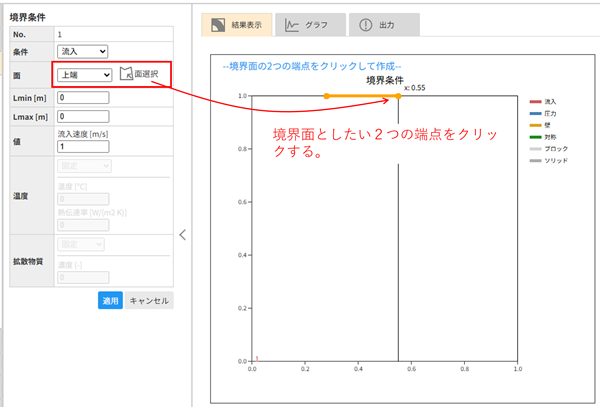
※作成中にキャンセルする場合は、[Esc]キーまたは[キャンセル]ボタンを押します。
ブロック面の設定
ブロック表面に境界面を設定するには、面で「ブロック面」を選択し、[面選択]ボタンを押します。面選択モードになるので、指定したいブロックの表面をマウスでピックします。選択された面は黄色に変わります。確定する場合は、ブロック表面以外の箇所をクリックします。
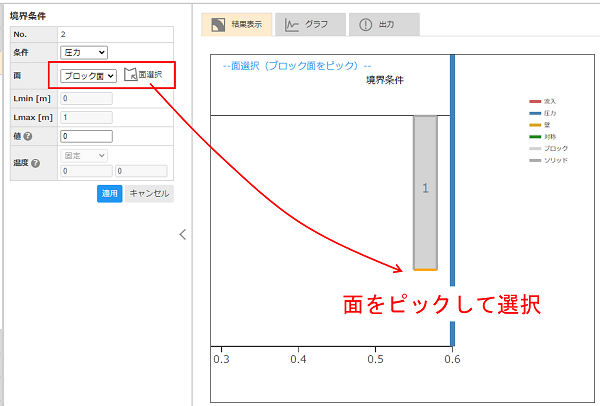
※選択の確定は、マウスの右クリック、「適用」ボタンでも行えます。
※選択中にキャンセルする場合は、[Esc]キーまたは[キャンセル]ボタンを押します。
※ブロック面は複数選択できます。
ソリッド面の選択
ソリッド表面に境界面を設定するには、面で「ソリッド面」を選択し、[面選択]ボタンを押します。面選択モードになるので、指定したいソリッドの表面を囲むようにマウスでクリックしていきます。確定する場合は、始点(白丸)を再度クリックして多角形を閉じます。
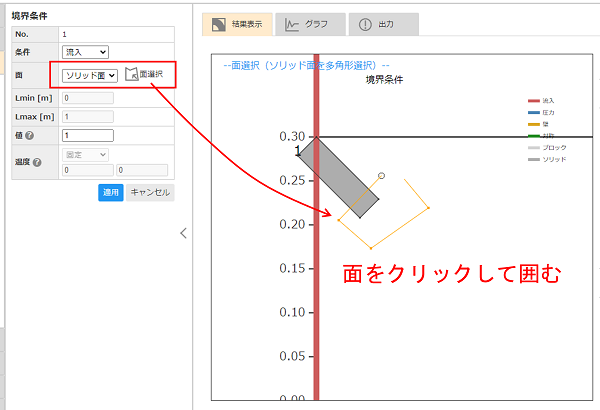
※選択の確定は、マウスの右クリック、「適用」ボタンでも行えます。
※選択中にキャンセルする場合は、[Esc]キーまたは[キャンセル]ボタンを押します。
※ソリッド境界面は、ソリッドで読み込んだSTLや曲面データのファセット(微小要素)単位で選択できます。パッチは、黒丸と黒線で表示されています。
乱流境界条件
流入時の乱流境界条件を指定します。
自動(内部流):乱流強度 $I = 0.05$(5%)、乱流長さスケール $l = 0.07L$($L$:各流入境界の長さ)から乱流量( $k$、 $\varepsilon$)を自動で求めます。
自動(外部流):乱流強度 $I = 0.01$(1%)、乱流粘性比 $\mu_t / \mu = 1$ から乱流量を求めます。
指定:乱流強度 $I$、乱流長さスケール $l$ [m]を指定します。
ブロックメニュー
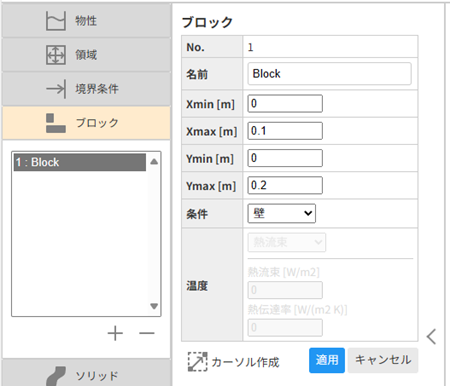
ブロックを設定します。ブロックは流体の障害物となる矩形要素で、ブロックを配置することにより様々な流路形状を作成できます。
[+]ボタンでブロックを追加します。[-]ボタンでブロックを削除します。リストから設定したいブロックを選択して、設定エリアで条件の設定を行います。
名前:名前を指定。
Xmin:X方向の最小値[m]。
Xmax:X方向の最大値[m]。
Ymin:Y方向の最小値[m]。
Ymax:Y方向の最大値[m]。
条件:「壁」(滑りなし)か「スリップ壁」を選択。
温度:温度の境界条件を指定。入力は「境界条件」と同様。
※入力は、[適用]ボタンで確定してください。
※表示エリアの[境界表示]ボタンでブロックの位置を確認できます。
※拡散物質の条件は質量流束0の条件になります。
※ブロックは最大8個まで追加できます。有償オプションで制限を増やすことができます。→購入ページを開く
ブロックの作成
ブロックはマウスカーソルで位置を指定して作成することができます。[カーソル作成]ボタンを押すと、表示エリアで作成可能になります。作成したいブロックの対角頂点の位置を2点クリックします。
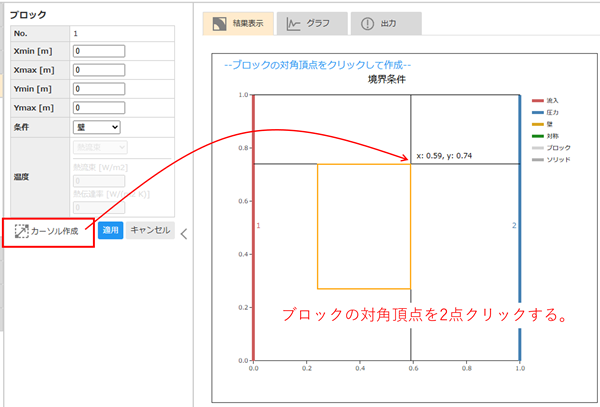
※作成中にキャンセルする場合は、[Esc]キーまたは[キャンセル]ボタンを押します。
ソリッドメニュー
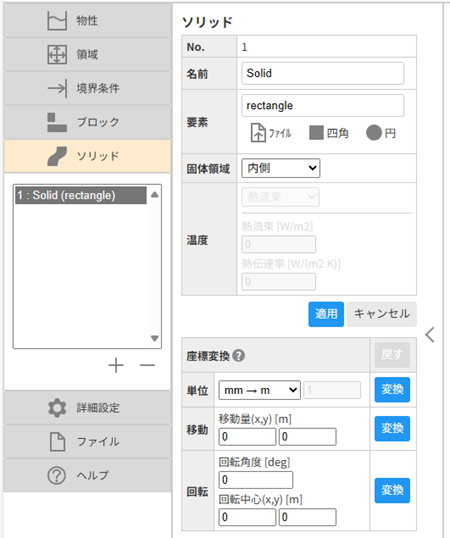
ソリッドを設定します。ソリッドは流体の障害物となる要素で、ファイルから曲線やSTLのデータを読み込むか、四角や円形の形状を定義できます。
[+]ボタンでソリッドを追加します。[-]ボタンでソリッドを削除します。リストから設定したいソリッドを選択して、設定エリアで条件の設定を行います。
名前:名前を指定。
要素:ソリッド要素を各ボタンで定義します。
[ファイル]:ソリッドデータのファイルを選択します。ファイルは、ドラッグアンドドロップでも読み込めます。設定エリア内にファイルをドロップしてください。
[四角]:四角形のソリッドを作成できます。XとYの最小、最大[m]を入力して[作成]ボタンを押してください。[カーソル作成]ボタンでマウスカーソルで作成することもできます。
[円]:円形のソリッドを作成できます。中心座標[m]と半径[m]を入力して作成します。[カーソル作成]ボタンでマウスカーソルで作成することもできます。
固体領域:固体領域が曲線の内側か外側かを選択します。流体の障害物として定義する場合は「内側」、流路形状として定義する場合(内部流)は「外側」が固体領域となります。
温度:温度の境界条件を指定。入力は「境界条件」と同様。
※入力は、[適用]ボタンで確定してください。
※ソリッド表面はボクセル(構造格子の四角形セル)で表現されます。形状の再現性をよくするため、ソリッド表面のセルは局所細分割で自動的に分割されます。
※ソリッド表面はデフォルトでは滑りなしの壁条件となります。
※ソリッドの端面が領域の端面と一致すると、数値誤差によりメッシュがうまく生成されない場合があるため、ソリッドを領域の端面より少し大きめに作成しておくとよいです。
※表示エリアの[境界表示]ボタンでソリッドの位置を確認できます。
※拡散物質の条件は質量流束0の条件になります。
※ソリッドは最大8個まで追加できます。有償オプションで制限を増やすことができます。→購入ページを開く
座標変換
定義したソリッドデータは座標変換を行うことができます。[変換]ボタンを押すと変換されます。
単位:長さの単位を変換します。変換したい単位を選択します。「倍率指定」を選択すると倍率を指定できます。
移動:平行移動します。移動量(x, y)[m]を指定します。
回転:回転移動します。回転角度[deg]と回転中心座標 [m] を指定します。
※[戻す]ボタンを押すと元に戻ります。
ファイルフォーマット
ファイルは、「STL形式」か「曲線を構成する点列データ」の2種類のフォーマットを読み込むことができます。
STLファイル:
STLファイルは3次元の三角形メッシュデータの集まりを定義するための一般的なファイル形式です。アスキー形式、バイナリ形式どちらでも構いませんが、ファイルの拡張子は 「.stl」としておく必要があります。読み込まれた形状は、Z=0のX-Y平面でカットされ、その輪郭が抽出されてソリッド形状として定義されます。したがって、計算に用いたい形状がZ=0のX-Y平面にくるようにSTLモデルを作成しておく必要があります。ただし、Z=0の面が底面になるような形状は輪郭抽出に失敗する可能性があるため、Z=0面がモデルの中ほどになるように作成しておいてください。
また、カットした際に中空になったり、輪郭が分断されるような形状の場合、X座標の最小点を含む輪郭線のみをソリッドとして認識します。
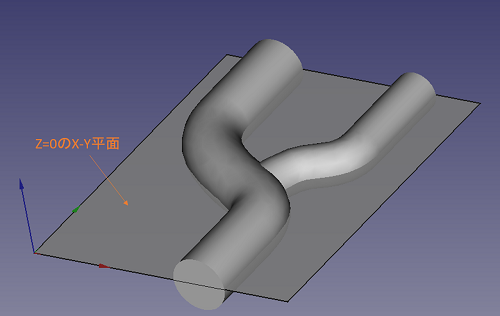
曲線を構成する点列データ:
ファイルはテキスト形式で、曲線を構成する点列のx座標、y座標が空白またはカンマで区切られているものとします。1行に1つの点のデータが記述されているとし、先頭から順番に直線で接続して曲線を構成します。曲線は閉じているとみなします。ファイルの最後の点と最初の点は、計算時に接続されるため一致していなくてもかまいません。
例)三角形の形状のファイル
0.3 0.3
0.5 0.3
0.4 0.4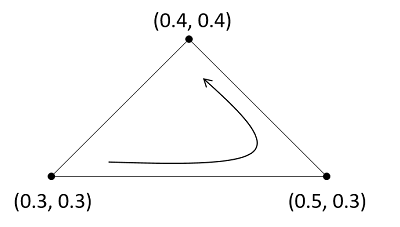
詳細設定メニュー
[詳細設定]メニューでは、以下の項目を設定できます。
メッシュ
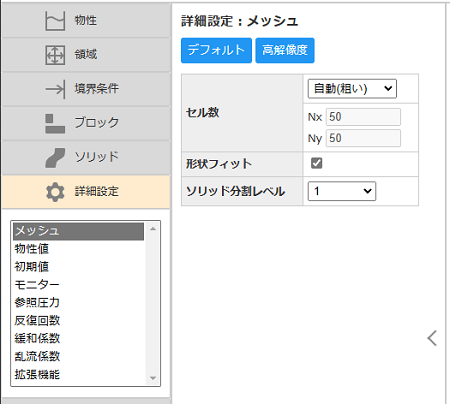
セル数:セル数の設定をします。
自動(粗い):領域の長手方向の分割数が50になるように自動で調整されます。
自動(細かい):領域の長手方向の分割数が100になるように自動で調整されます。
指定:横方向Nx、縦方向Nyの分割数を指定します。最大は100、最小は10です。
形状フィット:チェックを入れると、境界やブロックの位置に正確にメッシュラインが入るよう不等間隔格子になります。この場合、指定したセルの分割数が変わる場合があります。チェックを外すと、指定したセル分割数になるよう等間隔の格子になります。この場合、境界やブロックの位置が正確に反映されない場合があります。
ソリッド分割レベル:ソリッド表面の分割レベルを指定します。0は分割なし、1は1段階、2は2段階分割されます。形状再現性を上げたい場合は2を選択します。
[高解像度]ボタン:セル数が「自動(細かい)」、ソリッド分割レベルが「2」に設定されます。メッシュを細かく、高解像度にしたい場合に押してください。
[デフォルト]ボタン:セル数が「自動(粗い)」、ソリッド分割レベルが「1」のデフォルト値に戻ります。
物性値
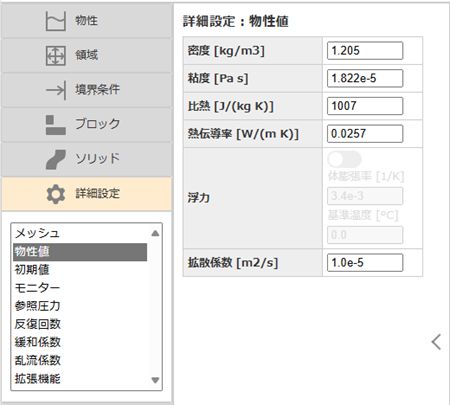
選択した物性により自動で入力されます。密度[kg/m3]、粘度[Pa・s]、比熱[J/(kg K)]、熱伝導率[W/(m K)]、体膨張率[1/K]、基準温度[℃]、拡散係数[m2/s] の値は変更できます。
浮力:浮力を考慮したい場合は、スイッチを入れてください。温度計算が有効な場合のみ、浮力を設定できます。重力方向はy方向下向きです。浮力の設定をすると温度の緩和係数が1から0.9に自動で変更されます。
基準温度:ブシネスク近似の基準温度を指定します。場の平均的な温度を入力するようにしてください。
初期値
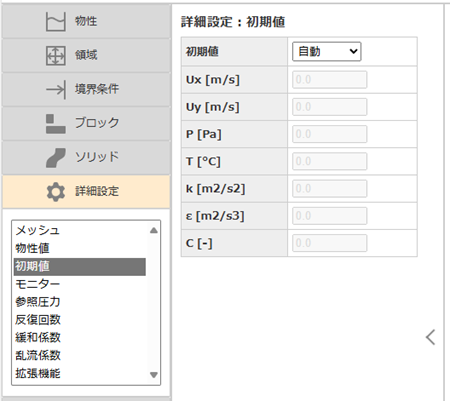
自動:境界条件の値より自動で初期値を設定します。
指定:速度のx成分 Ux、y成分 Uy、圧力 P、温度 T、乱流エネルギー k、乱流散逸率 ε 、拡散物質濃度 C を指定します。
モニター
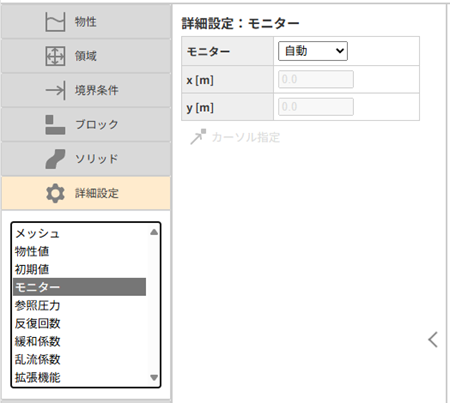
自動:領域の中央にモニター点を設定します。
指定:モニター位置のx座標、y座標を指定します。[カーソル指定]ボタンでマウスカーソルで指定することもできます。
※ブロック内や領域外にモニター点が指定された場合、一番近いセルがモニターされます。
参照圧力
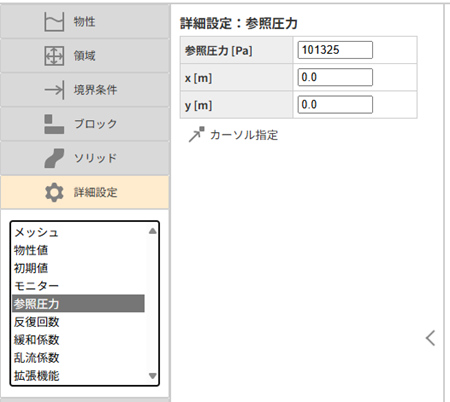
参照圧力位置のx座標、y座標を指定します。圧力境界が無い場合、指定した位置がゼロになるように圧力値が調整されます。参照圧力値は結果表示で絶対圧を表示する際に、圧力に加えられます。
[カーソル指定]ボタンでマウスカーソルで指定することもできます。※ブロック内や領域外に参照点が指定された場合、一番近いセルが参照セルとなります。
反復回数
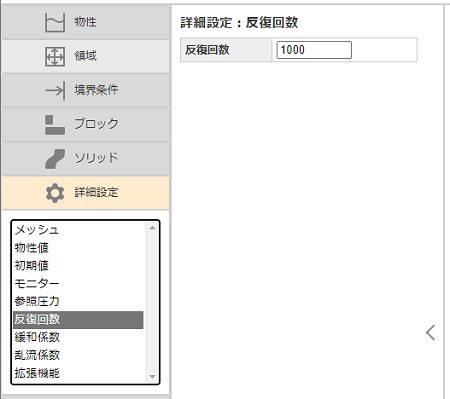
SIMPLE法の最大の反復回数を指定します。
緩和係数
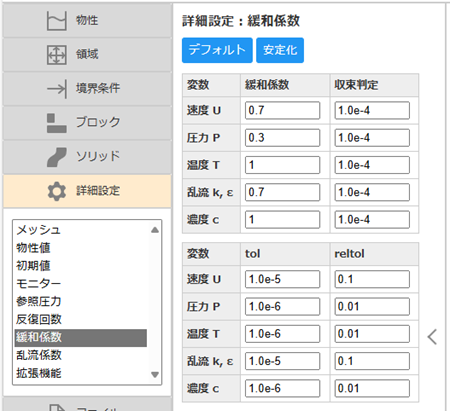
ソルバーの各パラメータを指定します。
緩和係数:緩和係数を指定します。
収束判定:SIMPLE法の反復の収束判定値。残差が指定値以下になると収束したとみなされ計算が終了します。
tol:行列計算(BiCGSTAB)の収束判定値(残差)。
reltol:行列計算(BiCGSTAB)の収束判定値(初期残差からの割合)。tolかreltolのどちらかを満たすと行列計算が収束したとみなされます。
[安定化]ボタン:速度と乱流の緩和係数が「0.5」、圧力の緩和係数が「0.1」に設定されます。計算が不安定で発散しやすい場合に設定します。
[デフォルト]ボタン:緩和係数をデフォルトに戻します。速度と乱流の緩和係数「0.7」、圧力の緩和係数「0.3」。
乱流係数
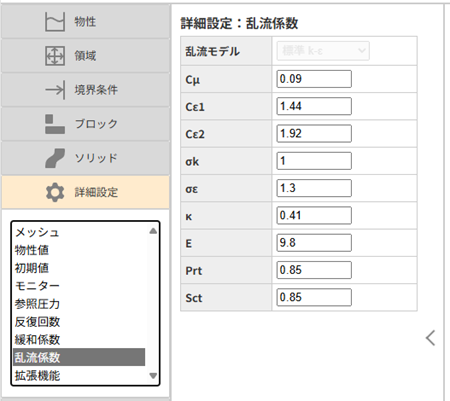
乱流モデルの各係数を指定します。
$C_\mu, C_{\varepsilon 1}, C_{\varepsilon 2}, \sigma_k, \sigma_\varepsilon$:乱流方程式の各係数。
$\kappa, E$:壁関数の係数
$Pr_t$:乱流プラントル数
$Sc_t$:乱流シュミット数
係数の詳細は基礎方程式を参照してください。
※乱流モデルは標準k-εモデルです。有償オプションでRNG k-εモデル、Realizable k-εモデルを追加することができます。→購入ページを開く
拡張機能
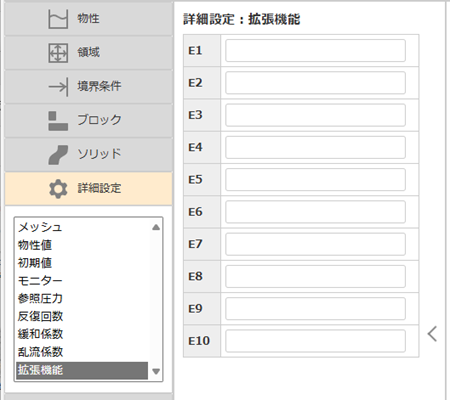
E1:差分スキーム
入力 {1 = Second Order Upwind | 2 = Limited Second Order Upwind | 3 = Central | 4 = QUICK}
内容 運動量方程式の対流項の差分スキームを指定。
E2:ソース項
入力 {Ux|Uy|T|C}, xmin, xmax, ymin, ymax, Sc
内容 xmin-xmax,ymin-ymaxの矩形領域に $S_c$ のソース項を与える。
E3:セル数
入力 nx, ny
内容 セル数を変える。標準のセル数制限は無視される。ただし、$nx \times ny$ が5万メッシュ以内で設定可能。nx、nyの最小は10。
E4:ポーラス(多孔質媒体)
入力 xmin, xmax, ymin, ymax, Kvx, Kvy, Kix, Kiy
内容 xmin-xmax,ymin-ymaxの矩形領域に $S=-(\mu K_v+0.5 \rho |U| K_i) U$ のDarcy-Forchheimer則の抵抗を与える。
E5:力の出力
入力 1
内容 力(せん断力、圧力、合計)を各境界、ブロック、ソリッド毎に出力する。
E6:空気齢
入力 {1 = 乱流拡散なし| 2 = 乱流拡散あり}
内容 空気齢を計算する。拡散物質計算の機能を使用するため、拡散物質のスイッチを入れておく。
E7:ソリッド境界の流入量補正の解除
入力 1
内容 ソリッド表面に流入境界を設定した場合の流量補正を行わない。
※流量補正:ソリッド面はボクセルメッシュのため、選択した境界面の面積より計算上の面積が大きくなる傾向にあります。そのため、設定上の流量と一致するように、流入速度を補正して計算しています。
ファイルメニュー
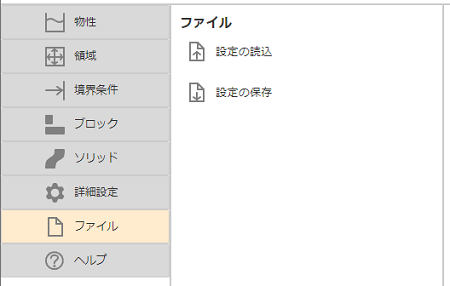
解析の設定をファイルに保存したり、読み込んだりすることができます。
[設定の読込]:解析設定を読み込みます。ファイル選択画面が開くので、ファイルを選択し、[開く]ボタンでファイルを読み込みます。設定ファイルの読み込みは、ファイルのドラッグアンドドロップでも行うことができます。ファイルを設定エリアにドロップしてください。 [設定の保存]:解析設定をファイルに保存します。パソコンのダウンロードフォルダーに、catcfd_zero.xmlというファイル名でxml形式で保存されます。ヘルプメニュー
CATCFDzeroのバージョン、権利帰属表記を記載しています。また、マニュアルや各種ページにリンクしています。
計算実行
![]()
計算は、[Esc]キーで中断することができます。
結果表示
結果表示タブ
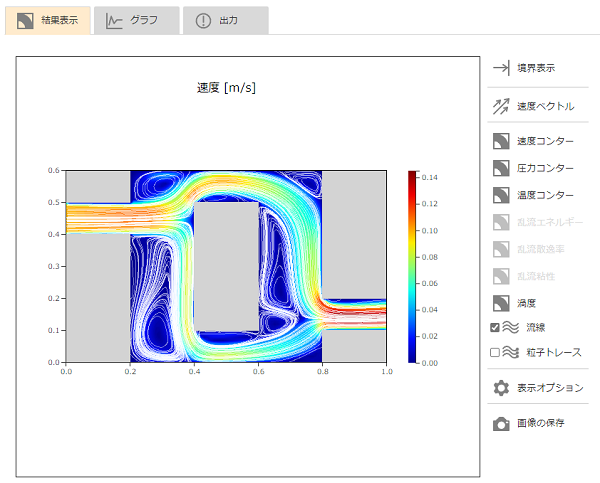
計算が終了すると、表示エリアの[結果表示]タブに計算結果が表示されます。右サイドの各ボタンで表示を変更できます。
「流線」にチェックが入っている場合、コンターに流線が同時に表示されます。
「粒子トレース」にチェックが入っている場合、粒子トレースによるアニメーションがコンターと同時に表示されます。
図にカーソルを合わせると、カーソル位置の値が表示されます。図はマウスで拡大、縮小、移動ができます。
「画像の保存」ボタンを押すと、結果図がPNG画像(ファイル名:plot.png)で保存されます。
表示オプション
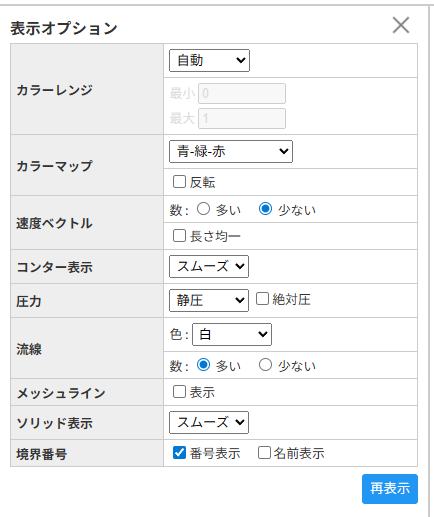
カラーレンジ:
自動:値の最小、最大が自動で設定されます。
指定:カラーレンジの最小、最大を指定します。
カラーマップ:
カラーマップを変更できます。反転にチェックを入れると、カラーマップが反転されます。
速度ベクトル:
数:「少ない」を選択すると、速度ベクトルが間引かれて表示されます。すべてのセルでベクトルを表示する場合は「多い」を選択してください。
長さ均一にチェックを入れると、速度ベクトルの長さが均一で表示されます。
コンター表示:
スムーズ:コンターを滑らかに表示します。
セル:コンターをセル毎に色分けして表示します。
圧力:
表示される圧力のタイプ(「静圧」、「動圧」、「全圧」)を選択します。
絶対圧:チェックを入れると、圧力の計算値(静圧)に参照圧力値を加えます。
流線:
色:流線の色(白か黒)を選択できます。
数:流線の数(多い、少ない)を選択できます。
※流線の設定は「粒子トレース」にも反映されます。
メッシュライン:
チェックを入れると、メッシュラインを表示します。
ソリッド表示:
スムーズ:ソリッド形状を読み込んだ曲線で表示します。
セル:実際に計算されているセルで表示します。
境界番号:
番号表示:チェックを入れると、境界表示で各要素の番号を表示します。
名前表示:チェックを入れると、境界表示で各要素の名前を表示します。
グラフタブ
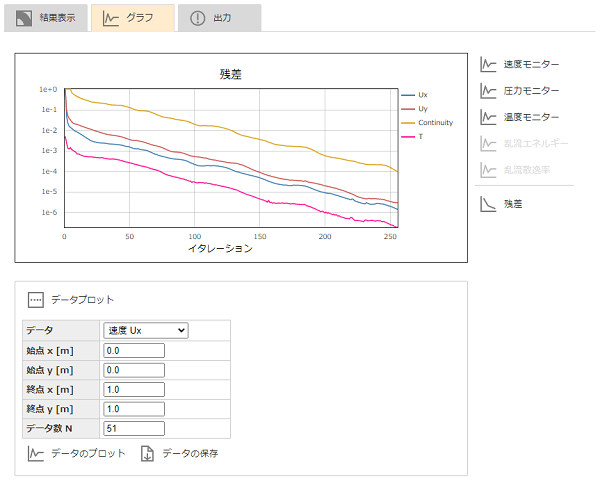
計算中のグラフが表示されます。収束状況を確認します。グラフにカーソルを合わせると、カーソル位置の値が表示されます。
モニター:モニター点の履歴。
残差:残差履歴。
データプロット:始点と終点を結ぶライン上の結果データをグラフ表示できます。表示したいデータ、始点と終点の座標(x, y)、データ点数 N を入力し、[データのプロット]ボタンでグラフ表示します。[データの保存]ボタンを押すと全て物理量のデータが、CSVファイル(ファイル名:line_data.csv)に保存されます。
出力タブ
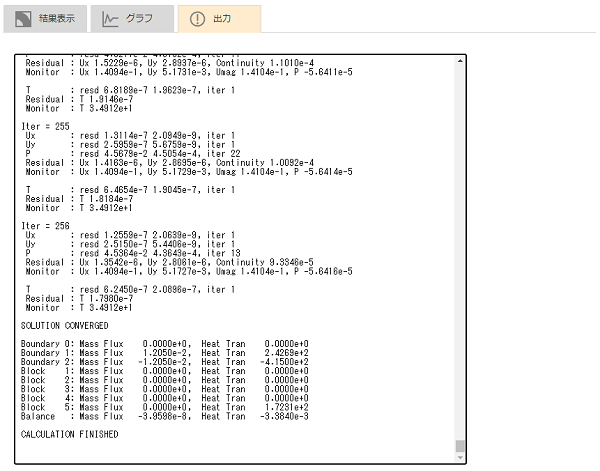
計算中の情報やエラーメッセージ、モニター点の値などは、[出力]タブに出力されます。
オプション設定
右上の歯車ボタンで、言語(日本語/英語)の切り替えができます。